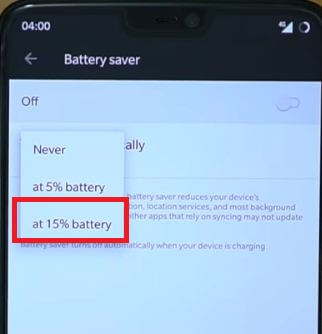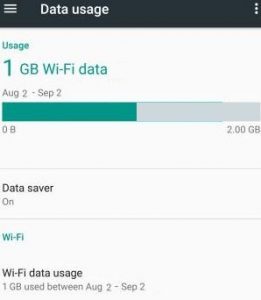Cómo habilitar o deshabilitar el modo de ahorro de datos en Android Oreo 8.1
¿Le molesta usar más datos en sus dispositivos Android? Debe activar el ahorro de datos en Android 8.1 Oreo. Un protector de datos es clave para limitar la actividad en segundo plano de las aplicaciones y reducir el uso de datos móviles y ahorrar batería en Android Oreo y otros dispositivos. Además, algunas aplicaciones pueden usar datos sin restricciones cuando el ahorro de datos está habilitado en su dispositivo Android.
Habilitará / deshabilitará individualmente el acceso a datos sin restricciones en Android Oreo 8.1 utilizando la configuración de ahorro de datos. Va a evitar que algunas aplicaciones envíen o reciban datos en segundo plano. La aplicación puede usar datos pero funciona con menos frecuencia.Siga la guía paso a paso que se proporciona a continuación para habilitar el modo de ahorro de datos en dispositivos Android Oreo 8.0 como Google Pixel, Pixel XL, Nexus 6P, Nexus 5X, LG, HTC U11, Samsung Galaxy S8 y otros dispositivos Oreo compatibles.
- Cómo personalizar el modo de ahorro de batería en Android 8.0 Oreo
- Cómo utilizar la optimización de la batería Android Nougat 7.1.2
- Cómo usar puntos de notificación en Android 8.0 Oreo
- Cómo reducir el uso de datos en Android 10
Cómo habilitar el ahorro de datos en Android Oreo 8.1 y 8.0
Consulte a continuación las dos formas diferentes de activar el ahorro de datos en dispositivos Android 8.0 Oreo.
1S t Método: active el modo de ahorro de datos en Android Oreo usando la barra de notificaciones
Paso 1: Desplácese hacia abajo en la barra de notificaciones desde cualquier pantalla en sus dispositivos Oreo.

Paso 2: Grifo ahorrador de datos.
Verá este mensaje en la pantalla de su Oreo: ¿Activar Ahorro de datos?

Paso 3: Toque en encender.
Ahora, este modo de ahorro de datos habilitado reduce el uso de datos en su dispositivo Android Oreo.
2Dakota del Norte Método: Habilite y use el protector de datos en Android 8.1 Oreo usando la configuración de red e Internet
Paso 1: Ir ajustes en sus dispositivos Oreo.
Paso 2: Grifo Configuración de red e Internet.

Paso 3: Grifo Uso de datos.
Aqui ves detalles de datos de uso de dispositivos móviles y Wi-Fi, ciclo de facturación y Redes Wi-Fi medidas en el dispositivo Android Oreo 8.0.

Paso 4: Grifo ahorrador de datos.

Por defecto inhabilitar ahorro de datos en el dispositivo Oreo.
Paso 5: Encender el botón de alternancia del protector de datos (muestra la siguiente captura de pantalla).

Después de activar el ahorro de datos, puede ver el icono de ahorro de datos en la parte superior de la pantalla. En el modo de ahorro de datos a continuación, puede ver las opciones de acceso a datos sin restricciones (Mostrar captura de pantalla anterior).
Activar Ahorro de datos en Android 10 y 9 Pie
Configuración> Red e Internet> Ahorro de datos> Activar "Usar ahorro de datos"
Habilite el acceso a datos sin restricciones de las aplicaciones en Android Oreo 8.0
Configuración> Red e Internet> Uso de datos> Ahorro de datos> acceso a datos sin restricciones
Habilite las redes Wi-Fi medidas en Android Oreo 8.1
Las redes medidas se tratan como redes móviles cuando los datos de fondo o la actividad están restringidos. Las aplicaciones pueden advertir antes de usar estas redes Wi-Fi medidas para obtener más descargas.
Configuración> Red e Internet> Uso de datos> Wi-Fi> Restricciones de red> Redes Wi-Fi medidas
Y eso es.Espero que disfrutes de este tutorial para habilitar el modo de ahorro de datos en Android Oreo 8.0. Si tiene algún tipo de problema, infórmenos en el cuadro de comentarios a continuación. No te pierdas nuestros consejos y trucos para Android 8.0 Oreo.